Giải pháp khắc phục lỗi không thể truy cập YouTube
Nội dung bài viết
YouTube, một nền tảng giải trí khổng lồ và phổ biến với mọi lứa tuổi, mang đến những phút giây thư giãn sau những giờ làm việc và học tập căng thẳng. Tuy nhiên, do máy chủ đặt ở nước ngoài, đôi khi người dùng gặp phải tình trạng không thể truy cập YouTube. Trong bài viết này, Tripi sẽ hướng dẫn bạn cách khắc phục vấn đề này một cách hiệu quả.

Khởi động lại kết nối mạng
Kết nối mạng không ổn định là một trong những nguyên nhân chính khiến bạn không thể truy cập YouTube, có thể do băng thông bị nghẽn hoặc sự cố từ nhà cung cấp dịch vụ. Việc khởi động lại kết nối mạng giúp máy tính của bạn thiết lập lại đường truyền và xóa bỏ bộ nhớ cache cũ. Dưới đây là các bước đơn giản để khởi động lại kết nối mạng trên máy tính.
Bước 1: Nhấp vào biểu tượng mạng trên thanh Taskbar, sau đó chọn Cài đặt Mạng & Internet.
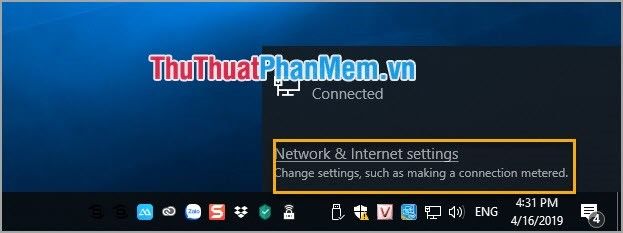
Bước 2: Tại cửa sổ hiện ra, hãy chọn Trung tâm Kết nối và Chia sẻ.
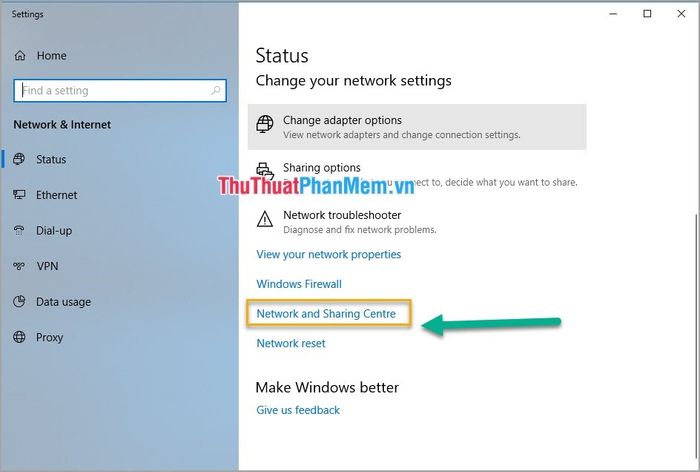
Bước 3: Khi cửa sổ Trung tâm Kết nối và Chia sẻ mở ra, chọn Thay đổi cài đặt bộ điều hợp.
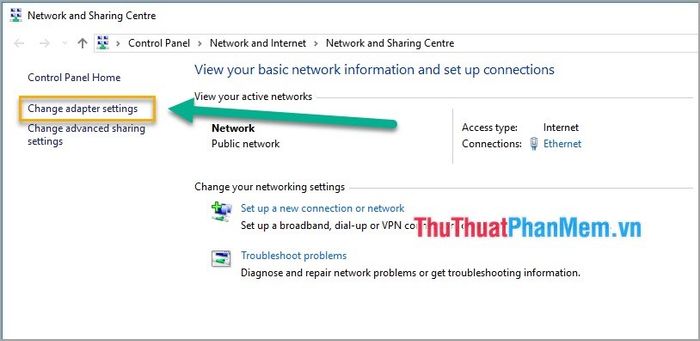
Bước 4: Xác định kết nối mạng chính của bạn, thường được đặt tên là Ethernet. Nhấp đúp để mở cửa sổ cài đặt chi tiết.
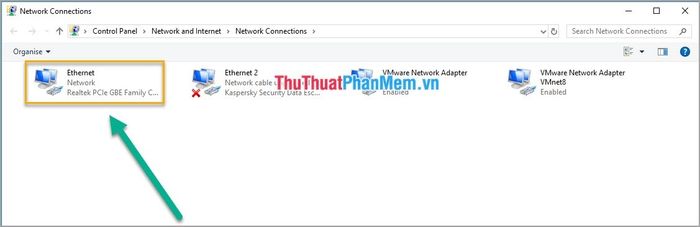
Bước 5: Khi cửa sổ Trạng thái Ethernet hiện ra, chọn Tắt để ngắt kết nối mạng. Sau đó, đóng cửa sổ này lại.
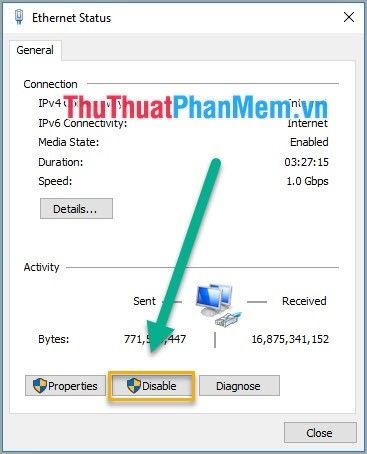
Bước 6: Lúc này, biểu tượng Ethernet sẽ chuyển sang màu xám. Nhấp chuột phải vào biểu tượng và chọn Bật để thiết lập lại kết nối mạng.
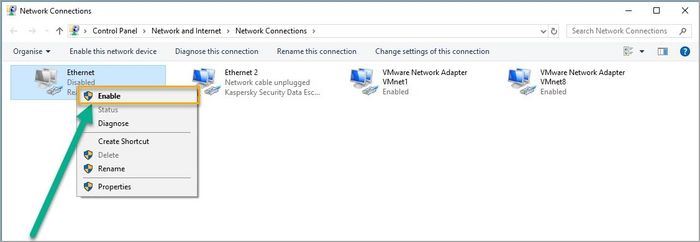
Tải lại trang YouTube
Đôi khi, lỗi trình duyệt có thể làm gián đoạn đường truyền hoặc dữ liệu hệ thống. Cũng có thể do mất kết nối Internet tạm thời khiến trình duyệt không thể tự kết nối lại. Để khắc phục, chỉ cần nhấn F5 hoặc nhấn vào biểu tượng tải lại trang.
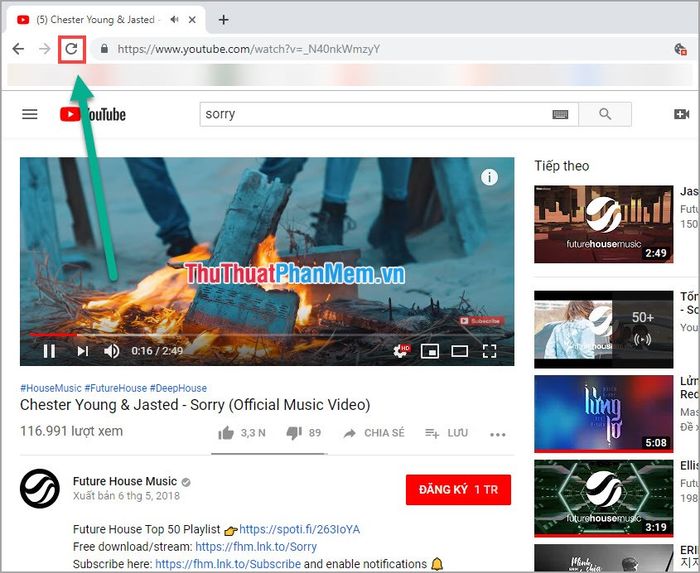
Thay đổi địa chỉ DNS
Nếu nhà cung cấp dịch vụ của bạn chặn truy cập YouTube, việc thay đổi địa chỉ DNS sẽ giúp bạn vượt qua rào cản này, khôi phục quyền truy cập và cải thiện đáng kể tốc độ kết nối. Dưới đây là hướng dẫn chi tiết để thay đổi địa chỉ DNS:
Bước 1: Nhấp vào biểu tượng mạng trên thanh Taskbar, sau đó chọn Cài đặt Mạng & Internet.
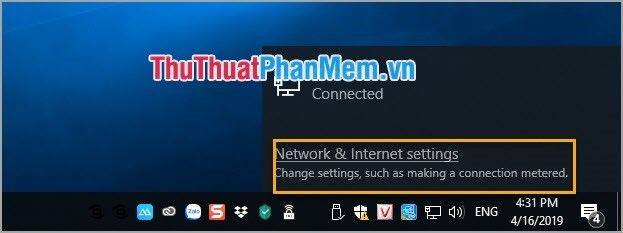
Bước 2: Tại cửa sổ hiện ra, hãy chọn Trung tâm Kết nối và Chia sẻ.
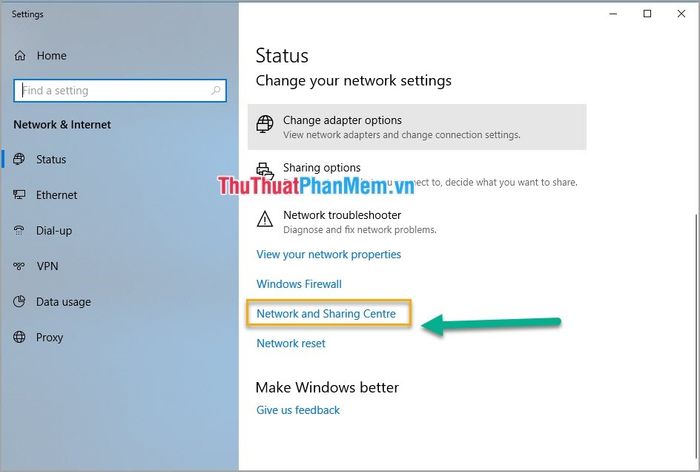
Bước 3: Khi cửa sổ Trung tâm Kết nối và Chia sẻ hiện ra, hãy chọn Thay đổi cài đặt bộ điều hợp.
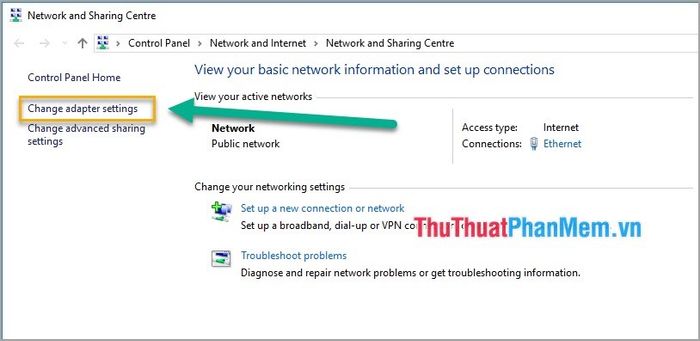
Bước 4: Xác định kết nối mạng chính của bạn, thường được đặt tên là Ethernet. Nhấp chuột phải vào biểu tượng và chọn Thuộc tính để tiến hành cài đặt.
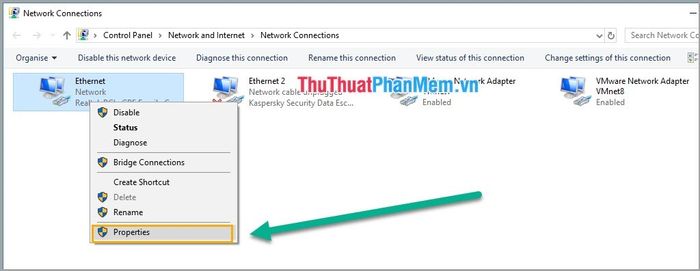
Bước 5: Tiếp theo, nhấp đúp vào mục Giao thức Internet Phiên bản 4 (TCP/IPv4).

Bước 6: Chọn Sử dụng địa chỉ máy chủ DNS sau và nhập địa chỉ DNS mong muốn.
Một số địa chỉ DNS phổ biến:
DNS của Google:
Máy chủ DNS ưu tiên: 8.8.8.8
Máy chủ DNS dự phòng: 8.8.4.4
Norton ConnectSafe:
Máy chủ DNS ưu tiên: 199.85.126.10
Máy chủ DNS dự phòng: 199.85.127.10
DNS FPT:
Máy chủ DNS ưu tiên: 210.245.24.20
Máy chủ DNS dự phòng: 210.245.24.22
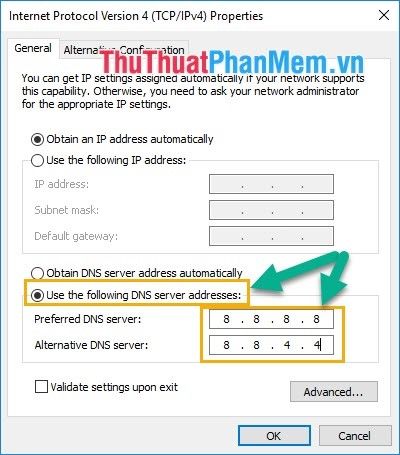
Cập nhật ngày và giờ trên máy tính
Ngày và giờ chính xác ảnh hưởng đến kết nối Internet và các dịch vụ trực tuyến. Nếu thời gian không chính xác, nhà cung cấp dịch vụ có thể không nhận diện được thiết bị của bạn.
Bước 1: Hãy nhấp vào mục Ngày và giờ trên thanh Taskbar, sau đó chọn Date and Time Settings để bắt đầu thiết lập.
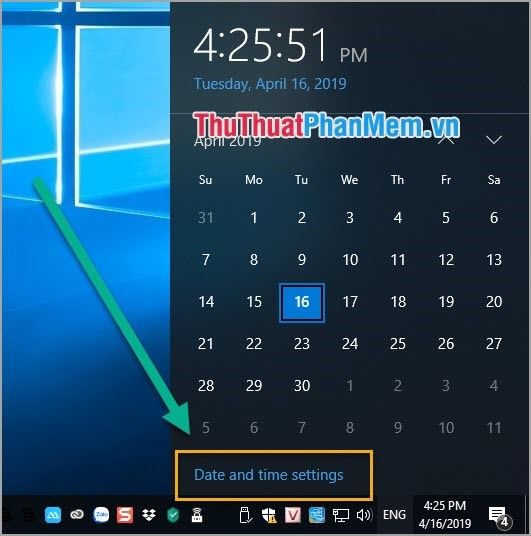
Bước 2: Tiếp theo, bạn hãy chọn Set the time automatically và chuyển nó sang chế độ ON để hệ thống tự động đồng bộ thời gian chính xác theo khu vực của bạn.
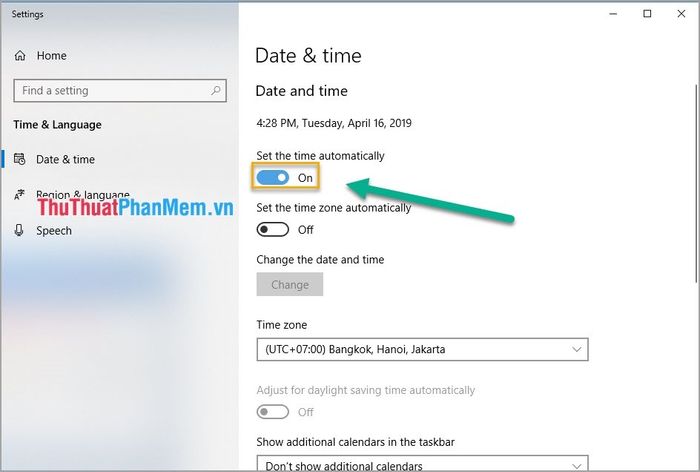
Điều chỉnh giảm độ phân giải của Video để tối ưu hóa trải nghiệm xem.
Tốc độ Internet không ổn định, đặc biệt do sự cố đứt cáp quang AAG, có thể ảnh hưởng đến việc truy cập Youtube. Để khắc phục, hãy chọn xem video với độ phân giải thấp hơn để đảm bảo trải nghiệm mượt mà hơn.
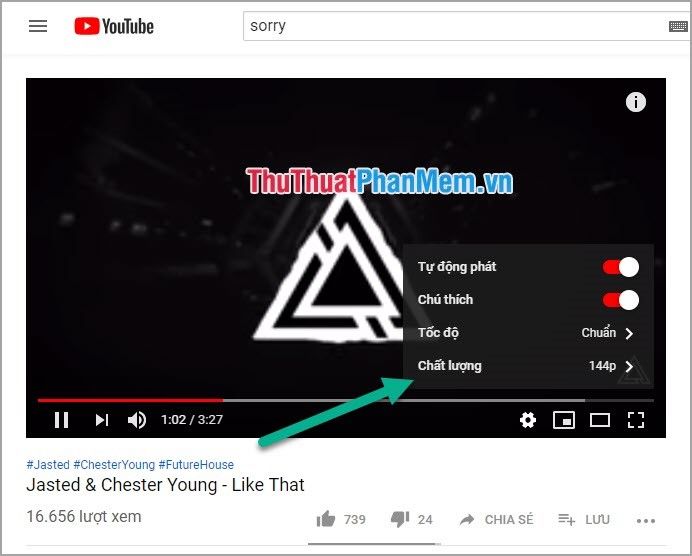
Khởi động lại máy tính
Việc khởi động lại máy tính giúp khôi phục phần mềm và dữ liệu về trạng thái mặc định, từ đó hệ thống có thể kết nối lại với máy chủ Internet một cách dễ dàng. Khởi động lại luôn là giải pháp nhanh chóng và hiệu quả cho hầu hết các sự cố trên máy tính.
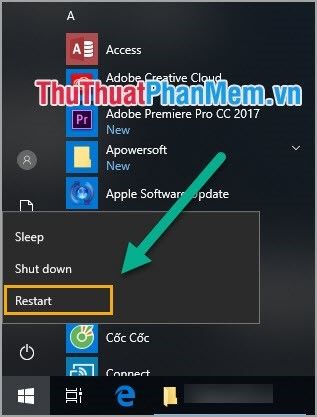
Xóa dữ liệu trên trình duyệt
Trình duyệt thường lưu trữ lịch sử và dữ liệu người dùng trong thời gian dài. Nếu vô tình cài đặt nhầm thứ gì đó gây ảnh hưởng đến kết nối hoặc chặn truy cập Youtube, việc xóa dữ liệu trình duyệt sẽ giúp khắc phục vấn đề một cách hiệu quả.
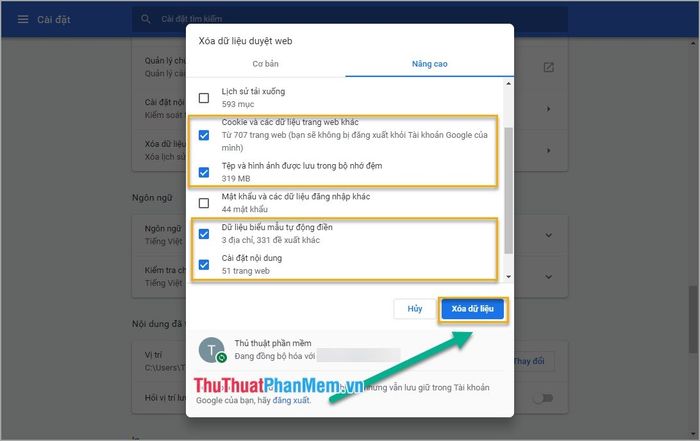
Như vậy, trong bài viết này, Tripi đã chia sẻ những phương pháp hiệu quả để khắc phục lỗi không truy cập được Youtube. Hy vọng những hướng dẫn trên sẽ giúp bạn thành công và có trải nghiệm mượt mà hơn!
Có thể bạn quan tâm

Những cái tên nhóm VIP đẳng cấp và ấn tượng nhất

Khám phá 9 quán đồ uống hấp dẫn tại Hàm Tân, Bình Thuận

Top 12 Món Hải Sản Hấp Dẫn Dành Cho Tín Đồ Ẩm Thực Tại Hà Nội

7 dòng sữa tắm trị rôm sảy an toàn và hiệu quả nhất cho trẻ nhỏ

Top 8 Địa điểm ăn uống hấp dẫn ở Nha Trang chỉ với 20.000 đồng


